今天和大家分享一下win10系统电脑输入法不显示问题的解决方法,在使用win10系统的过程中经常不知道如何去解决win10系统电脑输入法不显示的问题,有什么好的办法去解决win10系统电脑输入法不显示呢?小编教你只需要在“开始菜单”中的“运行”里输入“ctfmon”启动该服务即可解决该问题如果确实是该原因导致并想一劳永逸,就需要在开机启动项中添加它。在“开始菜单”中的“运行”里输入“msconfig”,切换到“启动”项,将“msconfig”的启动项勾选上即可。如果用户权限不足,就无法显示该启动项。就可以了;下面就是我给大家分享关于win10系统电脑输入法不显示的详细步骤::
在“开始菜单”中的“运行”里输入“ctfmon”启动该服务即可解决该问题。
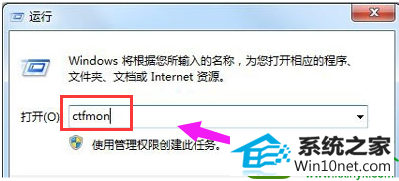
如果确实是该原因导致并想一劳永逸,就需要在开机启动项中添加它。在“开始菜单”中的“运行”里输入“msconfig”,切换到“启动”项,将“msconfig”的启动项勾选上即可。如果用户权限不足,就无法显示该启动项。
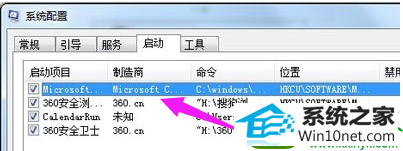
如上述方法无效可以打开开始菜单下的“控制面板”
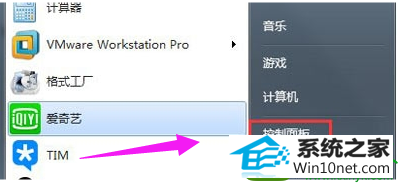
在控制面板页面找到“区域和语言”并打开
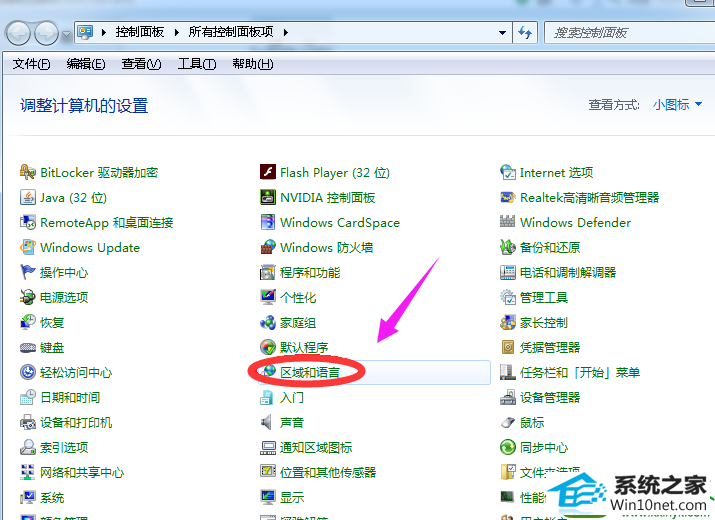
在区域和语言页面选择“键盘和语言”交点击“更改键盘”将所需要的输入法在下面对话框中添加即可
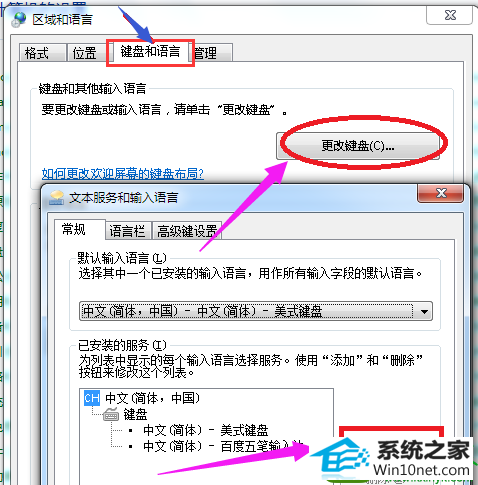
雨林风木win10系统下载 好用win8系统下载 极易官网 小熊装机大师 雨林木风官网 极易系统 系统基地装机助手 华硕win8系统下载 东芝装机助理 小鱼装机卫士 大番茄系统 睿派克win10系统下载 大白菜系统 萝卜家园装机卫士 木风雨林装机助理 浩海一键重装系统 小白菜装机管家 系统基地系统 小白装机卫士 绿茶u盘装系统